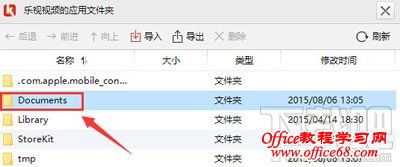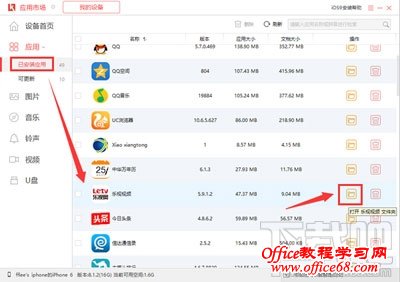|
快用苹果助手不越狱装软件的好选择,海量正版软件游戏,每日都有新增,全部免费安装,不需理会手机是否越狱,不用掌握itunes,不用注册登录,选择应用马上下载安装。小编教大家快用苹果助手怎么导入视频到手机上,很多朋友都忽略了这个功能,希望对你有帮助。 有需要的朋友,可以点击下载快用苹果助手PC版; 通常情况下在手机连接快用苹果助手后,点击左侧已安装程序,右边会显示已经安装好的应用。点开某一个视频播放器会有相应的 Documents 文件夹,把文件拖进播放软件中的 documents 文件中即可。
【建议】 如果有些播放器不支持上面这样操作,那么先在 iphone 或者 ipad 上安装 rushplayer 播放器。 rushplayer播放器下载; 上述情况正常后,进入操作步骤: 1、打开苹果设备管理,进入应用文件。 (也可以直接用快用客户端,不过小编觉得拷文件时还是苹果设备管理最方便,纯粹当U盘的使用)。 2、找到并打开 rushplayer 文件夹,找到 Documents 文件夹。 3、将你喜欢的视频文件扔进此Documents文件夹即可。
其他电子书或者文档之类的导入方法一样。首先先在 iphone、ipad 上安装一个办公类应用。后续步骤同导入视频一样,找到其 Documents 文件夹后,将文档扔进去即可。 |